Si quieres mantener tu PC en buen estado y optimizar su funcionamiento, es importante monitorear su desempeño. Afortunadamente, existen varias herramientas que te permiten analizar el rendimiento de los componentes clave, como el procesador, la memoria, el disco duro y la tarjeta gráfica. A continuación, te presentamos cinco de los mejores softwares para medir rendimiento de tu PC.
CPU-Z

CPU-Z es un clásico entre las herramientas de monitoreo de hardware, y sigue siendo una de las favoritas para obtener información detallada del procesador. Este programa muestra datos esenciales como el modelo del procesador, la cantidad de núcleos, el caché y otros aspectos técnicos. Además, CPU-Z también ofrece detalles de la tarjeta gráfica y la memoria del sistema, lo que lo convierte en una herramienta útil para quienes quieren conocer todos los aspectos de su PC.
Una de sus características más interesantes es la opción de realizar pruebas de rendimiento del CPU, además de compartir los resultados en línea para comparar tu equipo con otros. CPU-Z está disponible tanto para Windows como para Android, siendo versátil para diferentes dispositivos.
Speccy

Speccy es una herramienta sencilla pero poderosa para obtener una vista detallada de todos los componentes de tu PC. Desarrollado por Piriform, los creadores de CCleaner, Speccy te ofrece un resumen general del sistema, mostrando información clave como el sistema operativo, la memoria, las tarjetas gráficas y los dispositivos de almacenamiento. Aunque no es la herramienta más avanzada, su interfaz limpia y bien organizada permite que sea rápido el acceso a los datos más importantes.
Una característica llamativa de Speccy es la posibilidad de compartir los detalles del sistema a través de una página web o exportarlos a un archivo. Esto es útil para cuando necesitas enviar tus especificaciones a soporte técnico o compartirlas con amigos. Sin embargo, no permite generar informes específicos de secciones individuales del sistema.
HWiNFO

HWiNFO es una de las herramientas más completas para analizar el hardware de tu PC. Su interfaz permite obtener un reporte detallado de prácticamente todos los componentes, desde el procesador hasta el disco duro, incluyendo la velocidad actual y promedio de cada uno. También puedes realizar pruebas de rendimiento (benchmark) para ver cómo se compara tu equipo frente a otros.
Una ventaja de HWiNFO es la capacidad de establecer alarmas cuando algún sensor excede ciertos umbrales, algo útil para monitorear temperaturas y prevenir problemas de sobrecalentamiento. Por otro lado, una desventaja es que algunas áreas no incluyen tanta información como otras herramientas.
Belarc Advisor

Belarc Advisor es una opción diferente que no solo analiza el hardware, sino que también entrega información sobre el software instalado en tu PC, incluyendo licencias y actualizaciones de seguridad faltantes. La herramienta es rápida y muestra los resultados en una página web, donde puedes acceder fácilmente a toda la información recopilada.
Este programa no es tan detallado como otros en términos de hardware, pero es único en su enfoque al mostrar parches de seguridad que podrían faltar en tu sistema. Esto lo convierte en una excelente opción para ti si te preocupa tanto el software como el hardware.
Free PC Audit
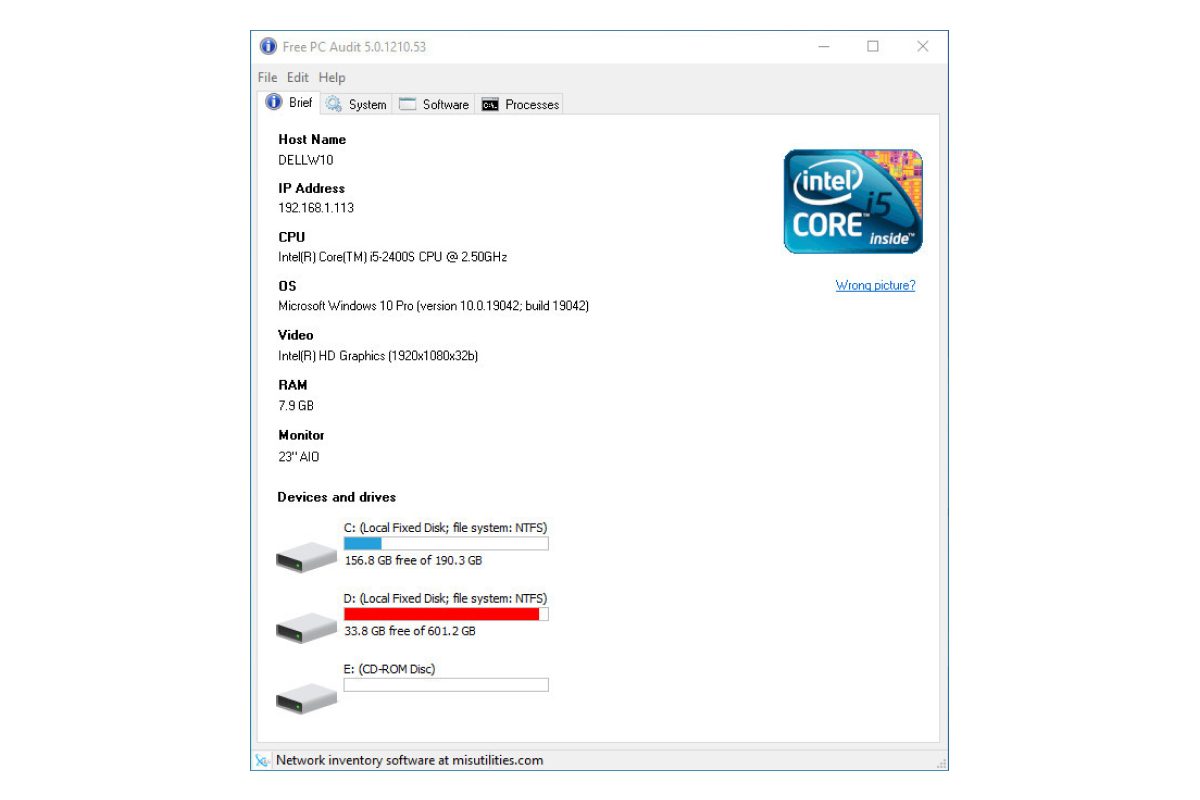
Free PC Audit es una herramienta portátil que puedes ejecutar desde una memoria USB, por lo que es ideal para usuarios que necesitan monitorear varios equipos sin instalar nada. Aunque no ofrece la profundidad de análisis de otros programas, es suficiente para obtener detalles básicos de la placa base, la memoria y los dispositivos conectados.
Una característica útil es la capacidad de generar informes de todo el sistema en formato de texto, así permite exportar y analizar los datos fácilmente. Aunque es simple y menos detallado, su portabilidad y facilidad de uso lo convierten en una opción atractiva para quienes buscan algo rápido y efectivo.




